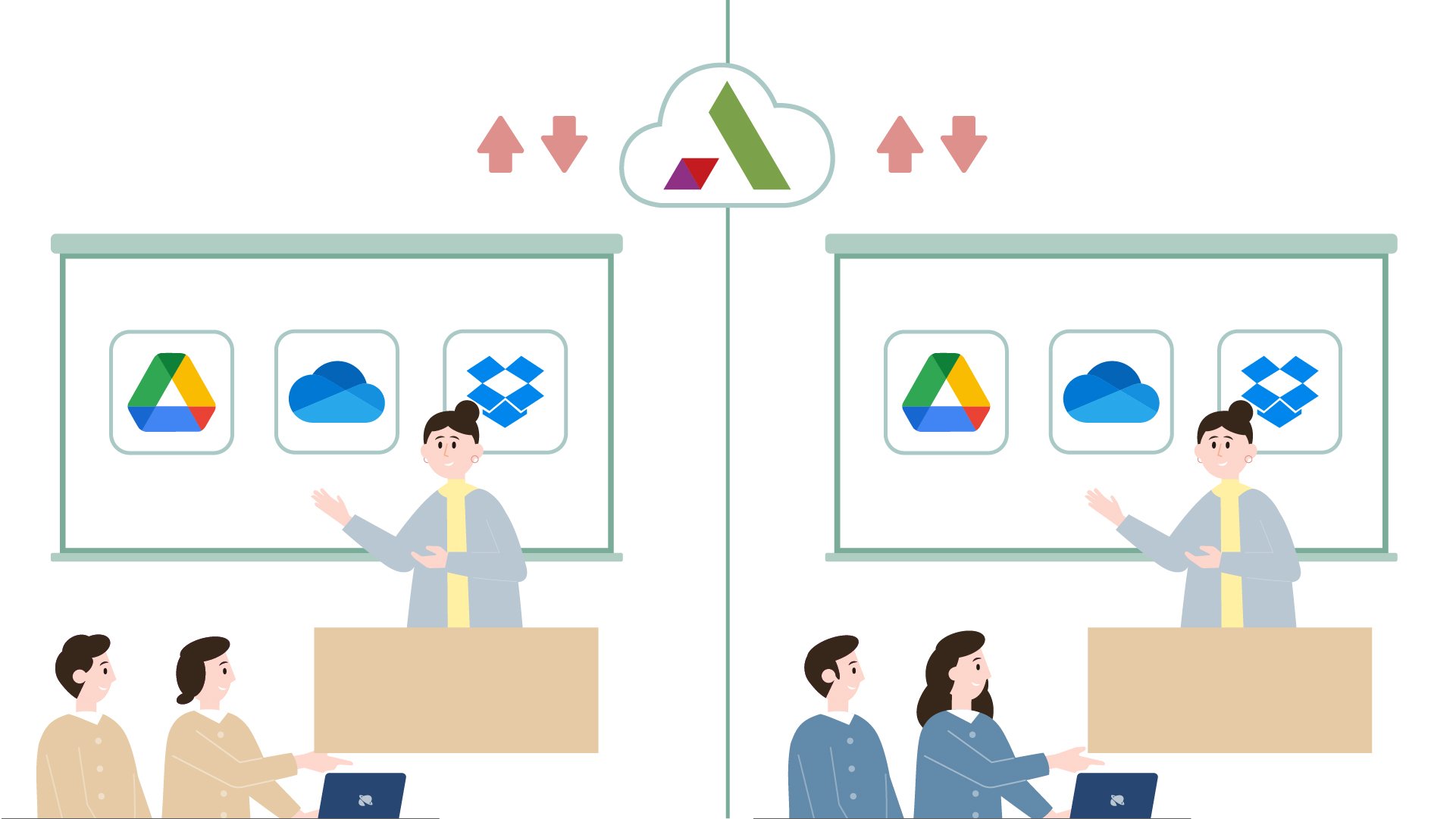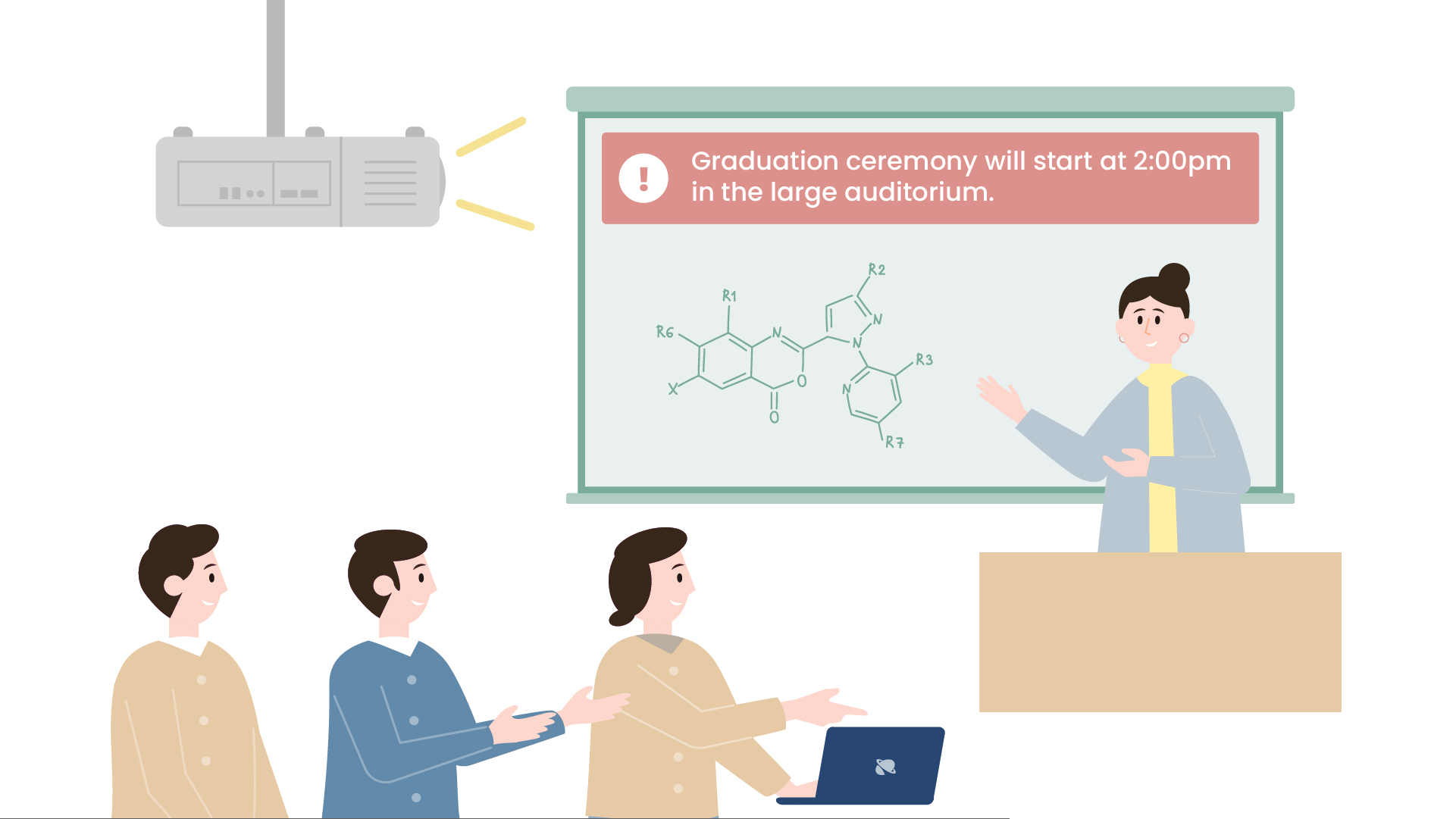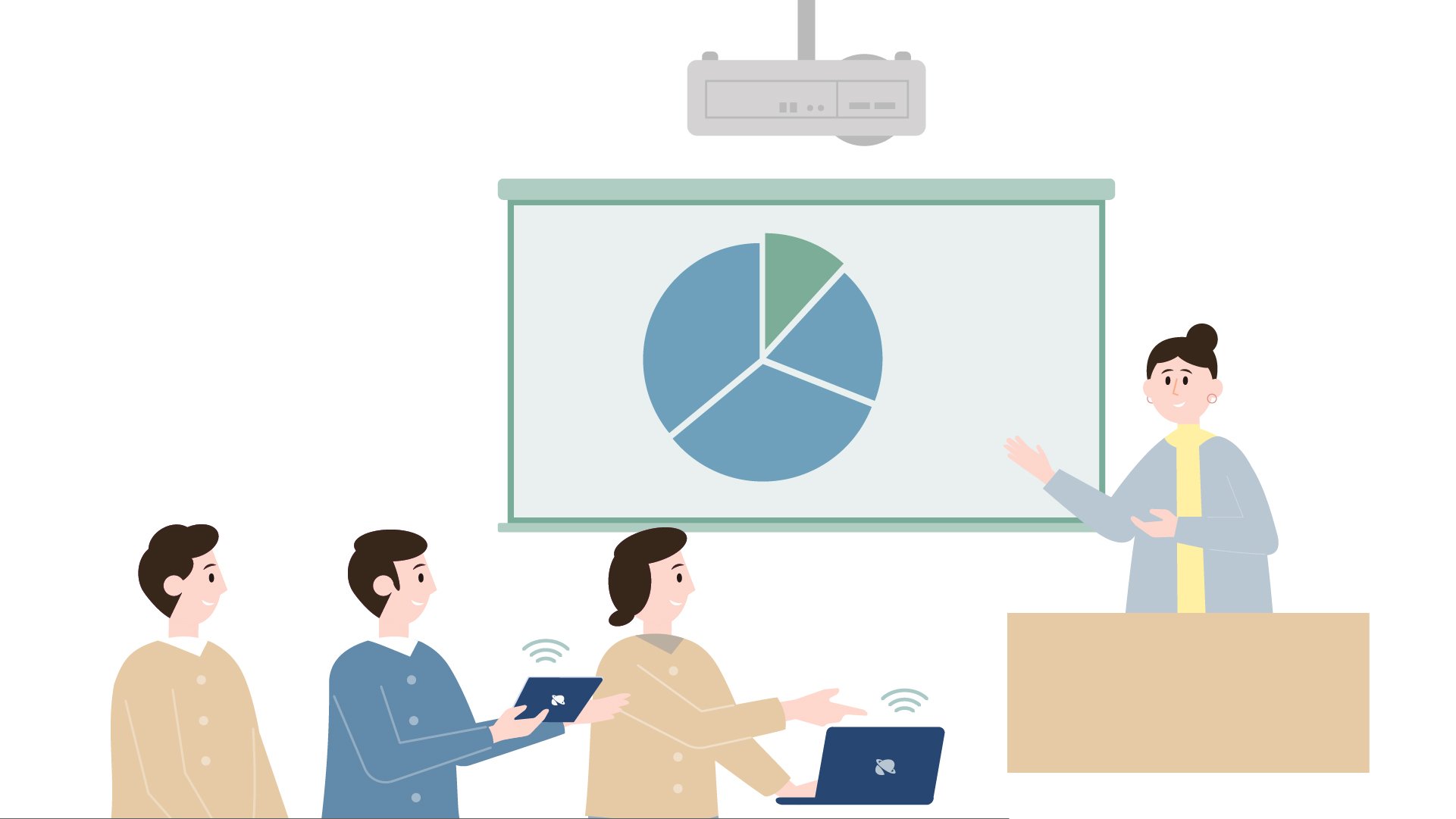현재 시중에 나와 있는 기존의 교실용 무선 프로젝터와 달리, 벤큐 스마트 프로젝터는 iOS, Android, Windows 스마트 기기를 지원하는 직관적인 무선 프로젝션과 다양한 유용한 앱을 통해 스마트 교실의 수준을 높이고 협업 학습을 장려하는 등 이전과는 비교할 수 없을 정도로 뛰어난 편의성을 제공합니다.
간단한 단계를 따라 시작하면 스마트 교실에서 올인원 솔루션을 즐길 수 있습니다!


벤큐 스마트 프로젝터의 초기 설정
벤큐의 스마트 프로젝터에는 안드로이드 운영 체제가 내장되어 있어 쉽게 탐색할 수 있습니다. 내장된 무선 동글을 사용하면 추가 어댑터나 추가 앱이나 소프트웨어를 다운로드할 필요 없이 빠르게 무선으로 투사를 시작할 수 있습니다.
또한 교사는 벤큐 스마트 컨트롤 앱을 사용하여 프로젝터를 원격으로 제어할 수 있으므로 교실을 자유롭게 돌아다니며 팀 토론을 진행할 수 있습니다.
이 비디오에서는 다음과 같은 방법을 배웁니다.
-프로젝터에 무선 동글 설치하기
-프로젝터 시작하기
-벤큐 런처를 사용하여 프로젝터 탐색하기
-HID 장치를 사용하여 프로젝터 탐색하기
-벤큐 스마트 컨트롤 앱을 사용하여 프로젝터 탐색하기
스마트 프로젝터로 장치의 화면을 무선으로 투사하는 방법
시나리오 1: Wi-Fi 환경
대부분의 학교에서 BYOD 정책을 시행함에 따라 교사들은 커리큘럼을 지원하기 위해 개인 노트북과 스마트 기기를 자주 사용하는 학생들과 함께 혼합형 학습을 수용하고 있습니다. 따라서 맥북, 윈도우 노트북, 크롬북, 아이폰 및/또는 아이패드와 호환되는 무선 프로젝터는 원활한 학습 환경을 보장합니다.
이 비디오에서는 다음과 같은 방법을 배웁니다.
- 무선 네트워크 설정 구성하기(무선 모드)
- iPhone을 스마트 프로젝터에 무선으로 연결하기
- Android 휴대폰을 스마트 프로젝터에 무선으로 연결하기
- MacBook을 스마트 프로젝터에 무선으로 연결하기
- Windows 노트북/크롬북을 스마트 프로젝터에 무선으로 연결하기
시나리오 2: Wi-Fi가 없는 환경의 경우
Wi-Fi 상태가 좋지 않을 수 있는 환경의 경우 교사와 학생은 핫스팟 모드를 사용하여 인터넷에 연결되지 않은 장치의 화면을 미러링할 수도 있습니다.
이 비디오에서는 다음과 같은 방법을 배웁니다.
- 핫스팟 모드를 켜고 개인 기기의 화면을 프로젝터에 미러링합니다.
투사되는 콘텐츠에 대한 제어력 강화하기
또한 벤큐의 무선 프로젝터는 교사가 영사되는 내용을 더 잘 제어할 수 있는 인증 기능을 갖추고 있습니다. 또한 사용자가 무선 투사를 일시적으로 비활성화하여 프레젠테이션이 예기치 않게 중단되는 것을 방지할 수 있는 관련 기능도 있습니다. 이러한 기능을 사용하려면 무선 프레젠테이션 메뉴에서 다음 옵션 중 하나를 활성화합니다:
미러링하기 전에 확인 – 이 기능을 활성화하면 사용자가 무선으로 콘텐츠를 투사하려고 할 때마다 진행자의 확인을 받아야 합니다.
시간 알림 숨기기 – 이 기능을 활성화하면 프로젝터는 다음 시간까지 새로운 무선 투사 요청을 거부합니다. 예를 들어 오전 9시 20분에 이 기능을 활성화하면 오전 10시까지 모든 영사 요청이 거부됩니다.


미러링 전 확인 기능이 활성화되면 사용자가 무선으로 프로젝션을 시도할 때마다 화면에 다음과 같은 알림이 표시되며, 진행자는 이 알림에서 '허용' 또는 '무시'를 선택할 수 있습니다.


스마트 프로젝터에 사전 설치된 앱에 대한 튜토리얼
AMS(계정 관리 서비스)
벤큐의 스마트 프로젝터에는 AMS(계정 관리 서비스) 기능이 내장되어 있어 교사가 프로젝터를 통해 개인 클라우드 스토리지에 직접 액세스하여 멀티미디어 파일(다양한 형식)을 사용할 수 있어 PC 없이도 수업을 진행할 수 있습니다.
이 비디오에서는 다음과 같은 방법을 배웁니다.
- 새로운 벤큐 서비스 포털 관리자 계정 등록하기
- AMS 관리자 계정을 프로젝터에 바인딩하기
- 새 사용자 계정 추가
- AMS 사용
X-사인 브로드캐스트
벤큐의 스마트 프로젝터에는 학교 관리자가 가장 빠른 방법으로 캠퍼스 내 여러 디스플레이에 동시에 콘텐츠를 푸시할 수 있는 X-Sign Broadcast 앱이 내장되어 있습니다. 관리자는 어디서든 원격으로 콘텐츠와 설정을 관리하고, 대상 콘텐츠 전송을 위한 그룹을 생성하거나, 앱을 통해 멀티미디어 콘텐츠를 공유할 수 있습니다.
이 비디오에서는 다음과 같은 방법을 배웁니다.
- 새 BenQ 서비스 포털 관리자 계정 등록하기
- X-Sign 브로드캐스트 관리자 계정을 프로젝터에 바인딩합니다.
- 새 사용자 계정 추가
- X-Sign Broadcast 기능 사용
앱 다운로드 및 설치 방법
벤큐의 스마트 프로젝터에는 일반적인 용도로 사용할 수 있는 다양한 앱이 사전 로드되어 있습니다. 온라인 도구를 사용하여 교육 및 학습을 지원하고자 하는 교사는 교육용 퀴즈, 게임 앱 또는 일반적인 스트리밍 앱을 다운로드할 수도 있습니다.
시나리오 1: 벤큐 런처의 벤큐 제안 앱에서 앱을 다운로드합니다.
이 비디오에서는 다음과 같은 방법을 배웁니다.
- 벤큐 제안에서 앱 다운로드 및 설치하기
- 화면 설정에서 앱 바로 가기 만들기
시나리오 2: 인터넷 브라우저를 통한 앱 다운로드
이 비디오에서는 다음과 같은 방법을 배웁니다.
- 프로젝터에 내장된 Firefox 앱에서 앱을 다운로드하여 설치하세요.
다른 주변기기 연결 방법
또한 벤큐의 스마트 프로젝터는 블루투스 무선 스피커, 웹캠 또는 USB 플래시 드라이브와 같은 빠르고 간편한 외부 연결을 지원하여 교육 및 학습 경험을 최적화하고 최상의 교육 결과를 보장합니다.
이 비디오에서는 다음과 같은 방법을 배웁니다.
- 스마트 프로젝터를 블루투스 스피커에 연결하기
- 스마트 프로젝터에 USB 플래시 드라이브 연결하기
스마트 프로젝터 설정에 도움이 필요하면 소니에 문의하여 자세한 정보를 얻거나 데모를 요청하세요.